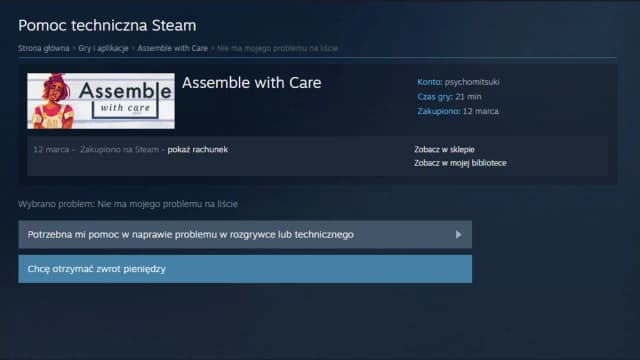Instalacja DLC na Steam może wydawać się skomplikowanym procesem, ale w rzeczywistości jest to prosta procedura, którą można wykonać w kilku krokach. Aby cieszyć się dodatkowymi treściami w ulubionych grach, wystarczy uruchomić aplikację Steam i przejść do odpowiednich sekcji. W tym artykule przedstawimy szczegółową instrukcję, jak zainstalować DLC, aby uniknąć potencjalnych problemów.
W kolejnych częściach omówimy, jak pobrać i zainstalować DLC, sprawdzić jego kompatybilność z grą, a także jak rozwiązywać najczęstsze problemy, które mogą się pojawić podczas instalacji. Dzięki tym informacjom, każdy gracz będzie mógł szybko i bezproblemowo cieszyć się nowymi dodatkami do swoich ulubionych tytułów.
Kluczowe informacje:- Uruchom Steam i przejdź do zakładki "Biblioteka", aby znaleźć swoje gry.
- Wybierz grę, do której chcesz zainstalować DLC, i sprawdź sekcję "DLC".
- Zaznacz dodatki, które chcesz zainstalować, a Steam automatycznie je pobierze.
- Monitoruj postęp instalacji, aby upewnić się, że wszystko przebiega pomyślnie.
- Sprawdź wymagania systemowe DLC, aby uniknąć problemów z kompatybilnością.
- W przypadku problemów z instalacją lub aktywacją DLC, skorzystaj z dostępnych rozwiązań.
Jak zainstalować DLC na Steam krok po kroku dla graczy
Instalacja DLC na Steam jest prostym procesem, który wymaga jedynie kilku kroków. Aby rozpocząć, najpierw uruchom aplikację Steam na swoim komputerze. Po jej otwarciu, przejdź do zakładki "Biblioteka", gdzie znajdziesz wszystkie swoje gry.
W "Bibliotece" możesz łatwo zlokalizować tytuł, do którego chcesz dodać DLC. Wybierz grę, a następnie przejdź do jej szczegółów, aby sprawdzić, jakie dodatki są dostępne. To pierwszy krok do cieszenia się nowymi treściami w Twoich ulubionych grach.
Uruchomienie Steam i przejście do biblioteki gier
Aby rozpocząć, kliknij ikonę Steam na pulpicie lub w menu Start. Po uruchomieniu aplikacji, zaloguj się na swoje konto (jeśli jeszcze tego nie zrobiłeś). Następnie, w lewym górnym rogu, znajdziesz zakładkę "Biblioteka". Kliknij na nią, aby przejść do listy swoich gier.
Wybór gry i sprawdzenie dostępnych DLC
W "Bibliotece" zobaczysz wszystkie gry, które posiadasz. Znajdź tytuł, do którego chcesz zainstalować DLC, i kliknij na niego. W szczegółach gry znajdziesz sekcję "DLC", gdzie będą wyświetlane dostępne dodatki oraz ich status. To miejsce, w którym możesz sprawdzić, które DLC są już zainstalowane, a które są dostępne do pobrania.
Wybór gry i sprawdzenie dostępnych DLC
Aby sprawdzić dostępne DLC dla konkretnej gry na Steam, najpierw musisz znaleźć tytuł, który Cię interesuje. Po przejściu do zakładki "Biblioteka", kliknij na nazwę gry, aby otworzyć jej szczegóły. W sekcji "DLC" możesz zobaczyć wszystkie dodatki, które są dostępne dla tej gry, a także te, które już posiadasz.
W tej sekcji znajdziesz również informacje o statusie każdego DLC. Możesz zobaczyć, które dodatki są zainstalowane, a które jeszcze nie. Jeśli chcesz zainstalować nowe DLC, zaznacz pole obok każdego dodatku, który chcesz dodać do swojej gry. Dzięki temu, przygotujesz się do dalszych kroków instalacji, które omówimy w następnej części artykułu.
Jak pobrać i zainstalować DLC na Steam bez problemów
Proces pobierania i instalacji DLC na Steam jest prosty i intuicyjny. Po zaznaczeniu dodatków, które chcesz zainstalować, Steam automatycznie rozpocznie pobieranie. Warto pamiętać, że czas pobierania może się różnić w zależności od rozmiaru DLC oraz prędkości Twojego łącza internetowego.
Podczas pobierania, możesz monitorować status instalacji w zakładce "Biblioteka". Gdy instalacja zostanie zakończona, DLC będzie gotowe do użycia w grze. Upewnij się, że gra jest aktualizowana do najnowszej wersji, aby uniknąć problemów z kompatybilnością z nowymi dodatkami.
Zaznaczenie DLC do instalacji i rozpoczęcie pobierania
Aby zainstalować DLC, najpierw musisz zaznaczyć odpowiednie dodatki w sekcji "DLC" dla wybranej gry. Po przejściu do szczegółów gry w "Bibliotece", zobaczysz listę dostępnych DLC. Zaznacz pole obok każdego dodatku, który chcesz pobrać i zainstalować. Po dokonaniu wyboru, Steam automatycznie rozpocznie proces pobierania tych dodatków.
Monitorowanie postępu instalacji DLC w Steam
Podczas instalacji DLC możesz śledzić postęp pobierania w zakładce "Biblioteka". Na liście gier znajdziesz status instalacji obok tytułu, co pozwoli Ci zobaczyć, czy proces przebiega pomyślnie. Gdy instalacja zostanie zakończona, DLC będzie dostępne do użycia w grze, a Ty będziesz mógł cieszyć się nowymi treściami.
Czytaj więcej: Ile kosztuje Forza Horizon 5 na Steam? Sprawdź aktualną cenę i więcej!
Jak sprawdzić kompatybilność DLC z grą na Steam
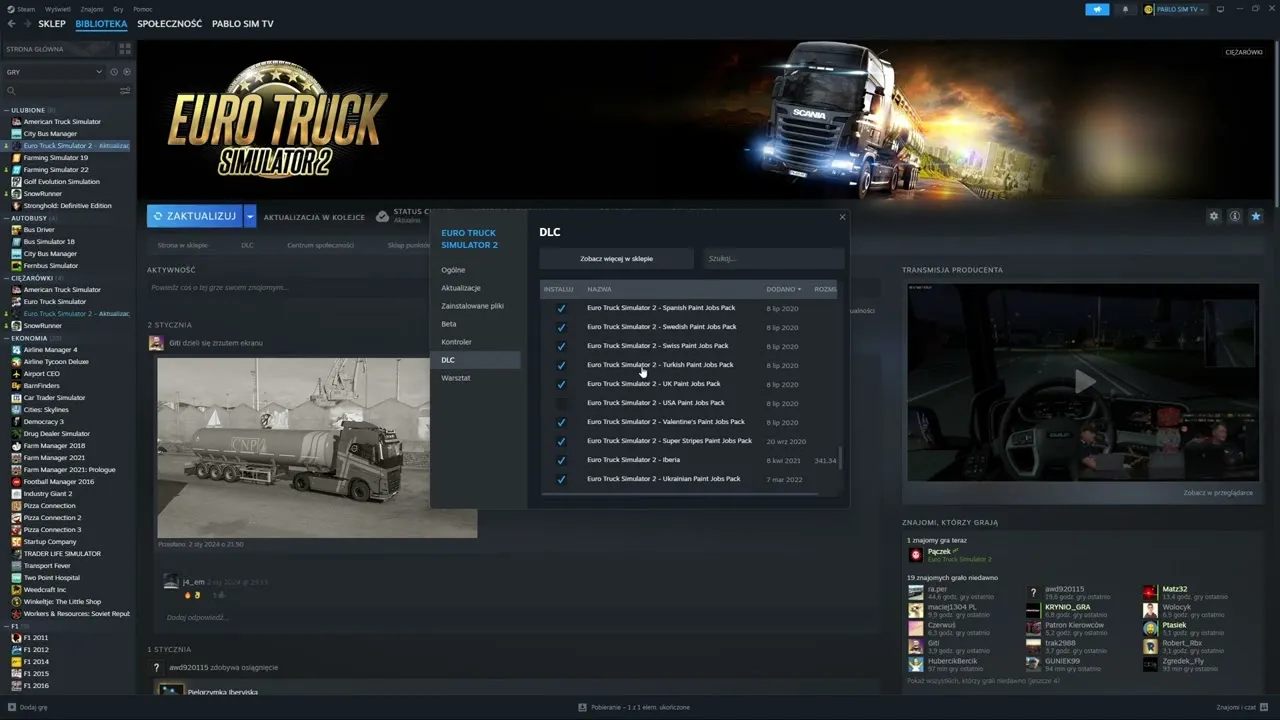
Przed zainstalowaniem DLC, ważne jest, aby upewnić się, że jest ono kompatybilne z Twoją grą. Aby to zrobić, możesz sprawdzić wymagania systemowe oraz inne istotne informacje dotyczące dodatków. Weryfikacja kompatybilności pozwoli Ci uniknąć problemów z działaniem DLC po jego instalacji.
Na platformie Steam dostępne są różne źródła informacji, które pomogą Ci ustalić, czy dany dodatek jest odpowiedni dla Twojej wersji gry. Znajdziesz tam szczegóły dotyczące wymagań sprzętowych oraz ewentualnych aktualizacji, które mogą być konieczne do prawidłowego działania DLC.
Weryfikacja wymagań systemowych i wersji gry
Aby sprawdzić wymagania systemowe dla gry i jej DLC, przejdź do sekcji "Sklep" na platformie Steam. Wyszukaj interesującą Cię grę, a następnie przewiń w dół do sekcji "Wymagania systemowe". Znajdziesz tam szczegółowe informacje dotyczące minimalnych oraz zalecanych wymagań sprzętowych, które musisz spełniać, aby gra i jej dodatki działały poprawnie.
Jak znaleźć informacje o kompatybilności na stronie Steam
Aby znaleźć informacje o kompatybilności DLC na stronie Steam, zacznij od wyszukania gry, której dodatek Cię interesuje. Po otwarciu strony gry przewiń w dół do sekcji "Dodatki" lub "DLC". Tam znajdziesz szczegóły dotyczące każdego dodatku, w tym informacje o jego zgodności z wersją gry oraz wymagania systemowe.
Najczęstsze problemy podczas instalacji DLC i ich rozwiązania
Podczas instalacji DLC na Steam mogą wystąpić różne problemy. Często zdarza się, że gra nie uruchamia się poprawnie po dodaniu nowego dodatku. W takich sytuacjach warto sprawdzić, czy gra oraz DLC są zaktualizowane do najnowszej wersji. Inna przyczyna problemów może być związana z niewystarczającymi wymaganiami systemowymi, dlatego zawsze warto upewnić się, że Twój sprzęt spełnia wymagania dla dodatku.
Jeśli napotkasz problemy z instalacją, pierwszym krokiem powinno być ponowne uruchomienie Steam. Czasami prosta aktualizacja aplikacji może rozwiązać problem. Jeśli to nie pomoże, warto również odwiedzić fora i strony wsparcia, gdzie użytkownicy dzielą się swoimi doświadczeniami i rozwiązaniami dla podobnych problemów.Jak efektywnie zarządzać DLC i optymalizować doświadczenie gry
Aby w pełni wykorzystać potencjał DLC, warto rozważyć strategiczne zarządzanie dodatkami. Po zainstalowaniu DLC, regularnie sprawdzaj aktualizacje i nowe wydania, które mogą wzbogacić Twoje doświadczenie w grze. Używanie dodatków w odpowiednich momentach, na przykład w trakcie specjalnych wydarzeń w grze, może znacząco wpłynąć na Twoją rozgrywkę i sprawić, że stanie się ona bardziej emocjonująca.
Warto również angażować się w społeczność graczy, aby dzielić się doświadczeniami i odkrywać nowe techniki gry. Uczestnictwo w forach, grupach na platformach społecznościowych czy nawet streamowanie rozgrywki może dostarczyć cennych wskazówek dotyczących optymalnego wykorzystania DLC. Takie interakcje mogą nie tylko wzbogacić Twoją wiedzę, ale również pomóc w nawiązywaniu nowych znajomości w świecie gier.